今天我们来学习一个WPS的新函数——SHEETSNAME,它可以自动的获取工作表的名称。自动生成工作表目录,今天就来了解下它的用法

一、SHEETSNAME
SHEETSNAME:获取当前WPS文件中的工作表名称
语法:= SHEETSNAME(参照区域,结果方向,工作表范围)
参数1:想要获取SHHET名称的工作表位置
参数2:结果放置的方向,0放在列,1放在行
参数3:是否包含当前工作表的名称,0包含,1不包含
这个函数的参数仅仅只有3个,理解起来也不算太难,如果你想获取当前工作簿的所有名称,第一参数是可以省略的,效果如下动图

二、简单用法
我们来通过几个案例,来详细了解下SHEETSNAME的使用方法,操作也是比较简单的。
1. 获取指定sheet的名字
比如现在我们想要获取【行政部】的sheet名字,就需要将函数的第一个参数设置为【行政部】这个sheet的任意一个单元格即可
公式: =SHEETSNAME(行政部!B2)

2. 设置结果的方向
结果的方向需要设置第二参数,0表示放在行,1表示放在列,可以根据自己的需要来设置
在这里我们将第一个参数省略,就能获取当前文件的所有sheet名字

3. 是否包含当前sheet名字
需要设置第三参数,来决定是否需要提取当前sheet的名字,0提取,1不提取,效果如下动图

三、制作目录
我们使用SHEETSNAME与HYPERLINK可以实现快速的制作目录,操作也非常的简单,具体步骤,大家可以参考下面的动图

四、判断是否存在隐藏sheet
公式:=SHEETS()=COUNTA(SHEETSNAME())
在这里SHEETS会获取当前文件的sheet个数,它是会计算隐藏的sheet的
而SHEETSNAME不会获取隐藏sheet的名字,得到名字后,再用COUNTA计算个数
结果为TRUE表示不存在隐藏,结果为FALSE表示存在隐藏sheet

以上就是今天分享的全部内容,EXCEL用户是不是看了眼红呢?这可是WPS的专属函数呀~

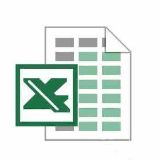






















热门跟贴